놀라운 변환기를 사용하여 PNG를 JPG로 변환하는 궁극적인 방법
PNG 파일 형식은 다른 형식보다 파일 크기가 큽니다. 한 가지 단점은 웹사이트에서 파일을 업로드, 다운로드 또는 공유하는 것입니다. 로딩 프로세스가 너무 느려서 시간이 많이 걸립니다. 반면에 JPG 파일은 PNG에 비해 파일 크기가 작습니다. 이렇게 하면 웹에서 이미지를 더 빠르게 저장하고 업로드할 수 있습니다. 또한 다른 응용 프로그램 및 장치에서 쉽게 열 수 있습니다. 다행스럽게도 이 문서는 변환에 대한 충분한 정보를 제공합니다. PNG에서 JPG로. 변환하려면 신뢰할 수 있는 이미지 변환기의 도움이 필요합니다. 또한 이러한 형식의 정의를 배웁니다. PNG 이미지를 JPG 형식으로 변경하려면 이 게시물을 읽으십시오.
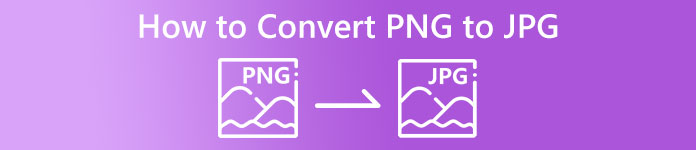
파트 1. PNG 및 JPG 소개
PNG 란 무엇입니까
PNG(Portable Network Graphics)는 손실이 없는 래스터 형식입니다. 완전히 새로운 GIF 형식 변형입니다. 수백만 가지 색상을 표시하는 더 높은 색상 심도를 사용할 수 있습니다. 오늘날 널리 사용되는 그림 형식 중 하나는 PNG입니다. 팔레트를 기반으로 RGBA 및 RGB 그림 형식을 모두 저장하는 것은 PNG의 특징 중 하나입니다. 또한 온라인으로 사진 전송을 시도합니다. PNG는 인쇄에도 자주 사용됩니다. 대부분의 사람들은 이 특정 파일을 사용합니다. 또한 이 이미지 형식은 웹 그래픽 전문가가 일반적으로 사용합니다. 투명한 색상의 배경에는 PNG 형식도 사용됩니다. 이 형식의 파일 크기 감소는 또 다른 장점입니다. 그럼에도 불구하고 시각적 품질 저하가 거의 없습니다. 원본과 동일한 품질을 생성할 수 있습니다. PNG는 많은 이점을 제공합니다. 압축으로 인해 우수한 이미지 품질이 보장됩니다.
JPG 란 무엇입니까?
Joint Photographic Experts Group은 JPEG 파일 형식을 생성합니다. 인터넷 및 기타 장치의 표준 이미지 파일 형식 중 하나입니다. 10:1 ~ 20.1은 압축비입니다. 손실 확장은 확장으로 수행됩니다. 그러나 압축 비율은 조정 가능합니다. 이것은 이미지 품질과 저장 공간 사이의 균형을 맞출 것입니다. 사진 공유 플랫폼과 디지털 카메라는 모두 JPEG 확장자를 사용합니다. JPEG에는 몇 가지 장점이 있습니다. 작품과 사진 모두에 사용할 수 있습니다. 래스터 편집의 적응성 때문입니다. 아트웍 및 사진을 고해상도 및 저압축으로 인쇄할 수 있습니다.
파트 2. 온라인에서 PNG를 JPG로 변환하는 방법
FVC 무료 이미지 변환기를 사용하여 PNG를 JPG로 변환
FVC 무료 이미지 변환기 사용할 수 있는 최고의 도구 중 하나입니다. PNG를 JPG로 쉽게 변환할 수 있습니다. 이해하기 쉬운 인터페이스와 단계를 제공하여 사용자에게 완벽합니다. 또한 여러 PNG 파일을 JPG로 변환하려는 경우에도 가능합니다. 이 이미지 변환기는 일괄 변환 프로세스를 수행할 수 있습니다. 한 번의 클릭으로 변환된 여러 파일을 저장할 수도 있습니다. 그 외에도 PNG, BMP, TIFF, GIF 등을 포함한 다른 입력 파일 형식을 지원합니다. 이 도구의 장점 중 하나는 방해가 되는 광고가 없다는 것입니다. 인터페이스가 깔끔해서 파일 변환에 집중할 수 있습니다. 또한 이 변환기를 설치할 필요가 없습니다. 브라우저에서 직접 조작할 수 있습니다. 또한 이미지 품질은 변환 후에도 원본 파일과 동일하게 유지됩니다. 이렇게 하면 최종 결과가 보고 사용하기에 만족스러운지 확인할 수 있습니다. FVC 무료 이미지 변환기는 개인 정보를 보호합니다. 변환 프로세스 후에는 데이터를 저장하지 않습니다.
1 단계: 방문하다 FVC 무료 이미지 변환기 브라우저에서 웹 사이트. 클릭 JPG 형식 옵션에서 파일 형식.
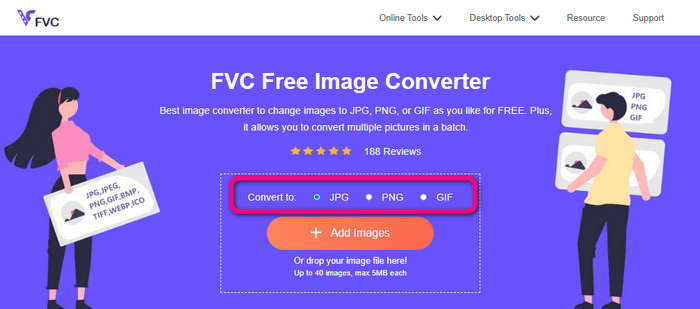
2 단계: 클릭 을 더한 아이콘 또는 이미지 추가 버튼을 눌러 PNG 이미지를 추가합니다. 상자에 이미지 파일을 놓을 수도 있습니다. 그런 다음 이미지를 자동으로 변환합니다.
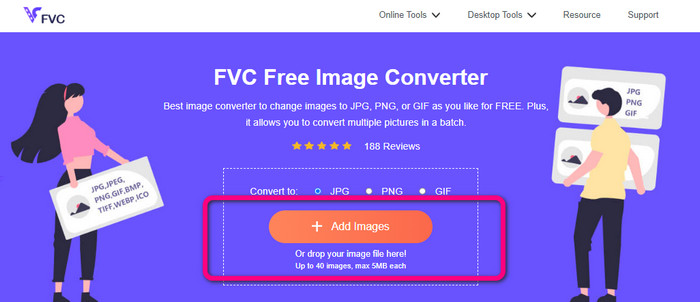
3 단계 : 마지막 단계에서 다운로드 버튼을 눌러 최종 이미지를 컴퓨터에 저장합니다.
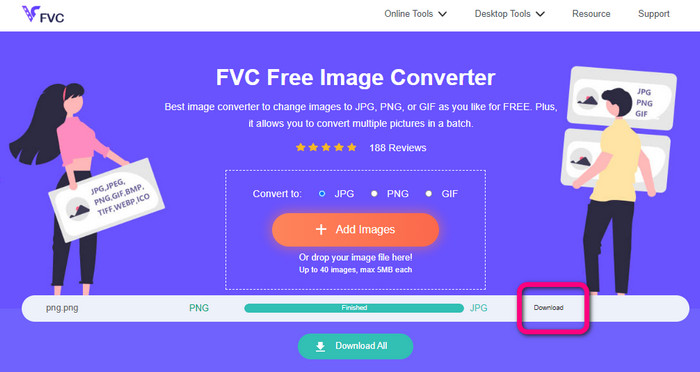
Canva를 사용하여 PNG를 JPG로 변환
PNG를 JPG로 변환하는 또 다른 온라인 방법은 다음을 사용하는 것입니다. 칸바. 이 온라인 도구는 친근한 사용자 인터페이스를 갖추고 있어 이해하기 쉽습니다. 변환 프로세스도 따라하기 쉬워 초보자에게 적합합니다. 원하는 만큼 많은 파일을 변환하여 빠른 변환 프로세스를 제공할 수 있습니다. Canva는 Google, Firefox, Edge 등 모든 브라우저에서 액세스할 수 있습니다. 그 외에도 이미지를 변환하는 동안 더 많은 작업을 수행할 수 있습니다. 사진을 자르고 크기를 조정할 수 있습니다. 아이콘, 스티커 등을 추가할 수도 있습니다. 이렇게 하면 파일 형식을 변경하면서 이미지를 향상시킬 수 있습니다. 그러나 Canva는 훌륭한 도구이지만 단점도 있습니다. 무료 버전을 사용하면 많은 제한이 있습니다. 제한된 기능, 클라우드 스토리지, 편집 도구 등이 있습니다. 무제한으로 훌륭한 기능을 즐기려면 구독 플랜을 구입해야 합니다. 또한 온라인 이미지 변환기이므로 인터넷 연결이 필요합니다.
1 단계: 열다 칸바 웹 브라우저 또는 앱에서 PNG to JPG 변환기에 액세스합니다. 미리 만들어진 템플릿이나 빈 레이아웃을 사용하여 디자인 프로젝트를 시작하세요.
2 단계: 사용하려는 PNG 파일을 페이지로 끌어다 놓거나 장치에서 선택합니다.
3 단계 : 대시보드의 오른쪽 상단으로 이동하여 다운로드 단추. 그런 다음 원하는 출력 형식으로 JPG 형식을 선택합니다. 그런 다음 다운로드 버튼을 다시 한 번 클릭하여 바탕 화면에 이미지를 저장합니다.
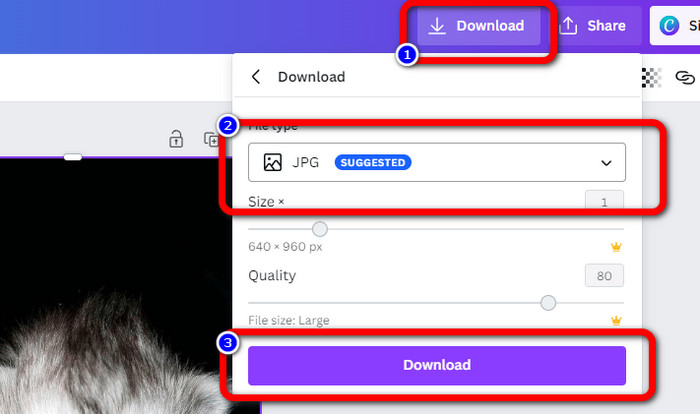
Convertio를 사용하여 PNG를 JPG로 변환
Convertio PNG를 JPG로 변환할 수도 있습니다. 이 온라인 이미지 변환기의 도움으로 PNG를 JPG로 빠르게 변환할 수 있습니다. Convertio는 이미지를 변환하는 간단한 방법을 제공합니다. 사용자 친화적인 인터페이스는 모든 사용자, 특히 초보자가 더 쉽게 이해할 수 있도록 합니다. 또한 PNG, GIF, BMP, SVG 등과 같은 다양한 이미지 형식을 지원합니다. 이 이미지 변환기는 일괄 변환 프로세스도 지원합니다. 이 탁월한 기능을 사용하면 여러 이미지를 동시에 즉시 변환할 수 있습니다. 또한 이미지 외에도 비디오, 오디오 및 문서 파일을 변환할 수도 있습니다. 이렇게 하면 다른 온라인 도구를 찾을 필요가 없습니다. 그러나 무료 버전을 사용하면 최대 100MB까지만 업로드할 수 있습니다. 최대 파일 크기를 추가하려면 구독 플랜을 구입해야 합니다. 비싼 요금제를 구매하여 무제한으로 체험할 수도 있습니다.
1 단계: 브라우저로 이동하여 검색하십시오. Convertio. 메인 페이지에서 다음을 클릭하십시오. 파일 선택 단추. 업로드할 컴퓨터 파일에서 PNG 사진을 엽니다.
2 단계: 일괄 변환 프로세스를 수행하려면 더 많은 파일 추가 단추. 더 많은 이미지 파일을 업로드할 수 있습니다. 그런 다음 형식 옵션에서 JPG 파일을 출력 형식으로 사용합니다.
3 단계 : 출력 형식을 업로드하고 설정한 후 변하게 하다 단추. 변환 프로세스가 즉시 시작됩니다. 프로세스 후 다음을 클릭하십시오. 다운로드 버튼을 눌러 할당된 파일 위치에 저장합니다.
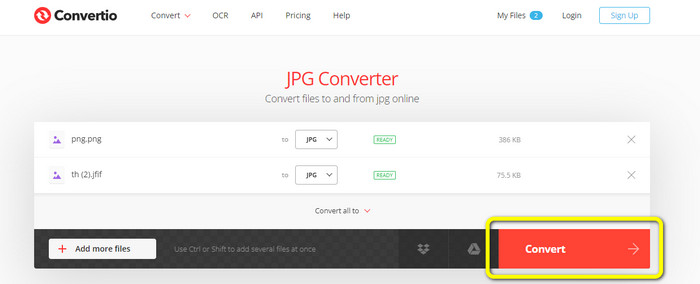
파트 3. PNG를 오프라인에서 JPG로 전환하는 방법
Video Converter Ultimate를 사용하여 PNG를 JPG로 변환
비디오 컨버터 궁극 오프라인에서 가장 뛰어난 이미지 변환기 중 하나입니다. 이 다운로드 가능한 변환기를 사용하면 PNG를 JPG로 빠르게 변환할 수 있습니다. 짧은 시간 안에 수많은 파일을 변환할 수 있도록 빠른 변환 속도를 제공합니다. 또한 일괄 변환 프로세스가 있기 때문에 여러 파일을 한 번에 변환할 수 있습니다. Video Converter Ultimate는 다양한 이미지 형식도 지원합니다. 여기에는 PNG, BMP, WEBP, TIF 등이 포함됩니다. 이 오프라인 이미지 변환기에는 직관적인 인터페이스와 간단한 변환 단계가 있습니다. 이러한 방식으로 전문가 및 비전문 사용자가 이미지를 쉽게 변환할 수 있습니다. 또한 Mac 및 Windows 컴퓨터 모두에서 이 변환기에 액세스할 수 있습니다. Video Converter Ultimate를 사용하여 Mac 또는 Windows에서 PNG를 JPG로 변환하려면 아래의 간단한 단계를 따르십시오.
1 단계: 다운로드 비디오 컨버터 궁극 Windows 또는 Mac에서. 설치 프로세스 후 프로그램을 실행하십시오. 당신은 칠 수 있습니다 다운로드 버튼 아래에서 변환기에 액세스하십시오.
무료 다운로드Windows 7 이상안전한 다운로드
무료 다운로드MacOS 10.7 이상안전한 다운로드
2 단계: 선택 공구 상자 인터페이스가 화면에 나타날 때 패널. 그런 다음 이미지 변환기 도구. 클릭하면 다른 인터페이스가 나타납니다.
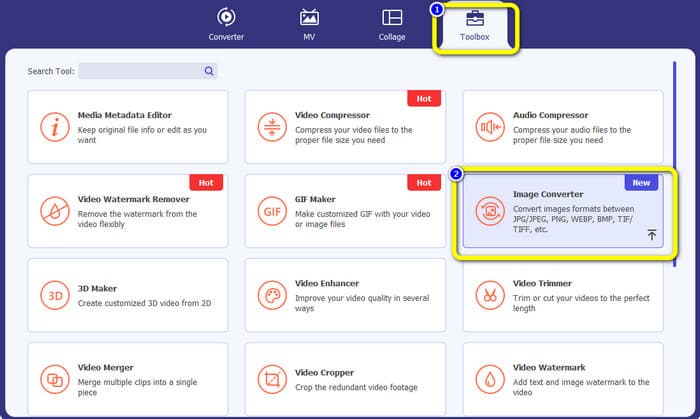
3 단계 : 클릭 + 상. 그런 다음 PNG 이미지 컴퓨터 폴더가 화면에 나타날 때.
4 단계 : 일괄 변환 프로세스를 수행하려면 소스 파일 추가 단추. 그런 다음 모두 다음으로 변환 옵션을 선택하고 JPG 파일 형식을 선택합니다.
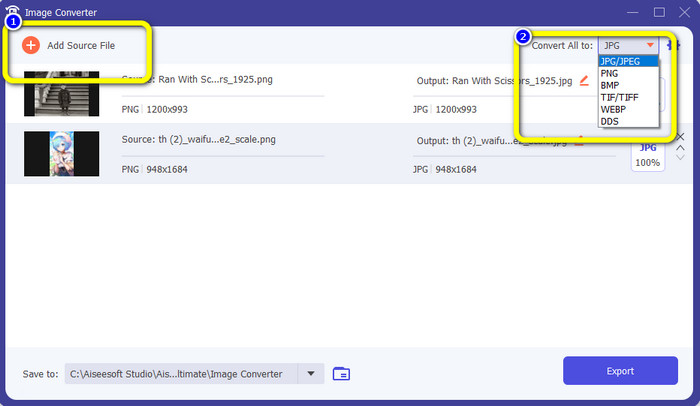
5 단계 : 클릭 수출 버튼을 눌러 변환 후 최종 사진을 저장합니다. 그런 다음 파일 폴더에서 JPG 사진을 열 수 있습니다.
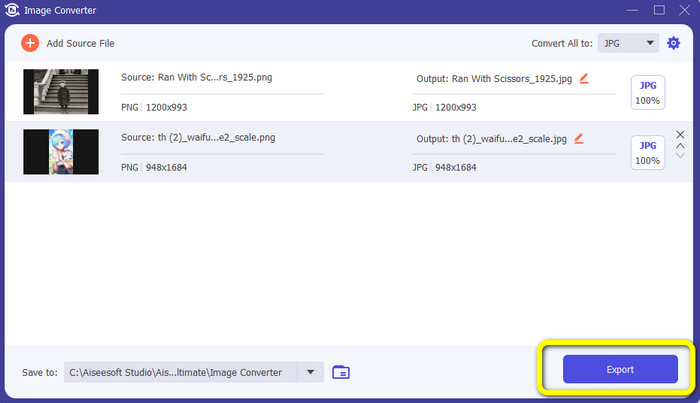
파트 4. 모바일 장치를 사용하여 PNG를 JPG로 변환
PNGtoJPG를 사용하여 PNG를 JPG로 변환
iPhone 및 Android를 사용하여 PNG를 JPG로 변환하는 방법을 배우려면 PNGtoJPG 앱을 사용하십시오. 이것은 iPhone 및 Android에 적합한 무료 다운로드 응용 프로그램입니다. 이미지 파일을 쉽고 빠르게 변환할 수 있습니다. 또한 변환을 위한 필수 절차가 있습니다. 이렇게 하면 모든 사용자(주로 비전문 사용자)가 이 응용 프로그램을 사용할 수 있습니다. 또한 PNGtoJPG 응용 프로그램은 빠른 변환 프로세스를 제공하여 편리합니다. 안타깝게도 다른 이미지 변환기와 달리 일괄 변환 프로세스를 지원하지 않습니다. 따라서 이미지를 수동으로 변환해야 하므로 시간이 많이 걸립니다.
1 단계: 설치 PNG에서 JPG로 Apple Store 또는 Play Store에서 애플리케이션을 다운로드하십시오. 그런 다음 시작하십시오.
2 단계: 누르세요 사진 로드 응용 프로그램을 시작한 후 센터 인터페이스에서 옵션을 선택하십시오. 그러면 사진이 화면에 나타납니다. 변환할 PNG 사진을 선택합니다.
3 단계 : 화면 오른쪽 상단으로 이동하여 다음을 클릭합니다. 변환 및 저장 단추. 그런 다음 화면에 다른 옵션이 나타나면 해당 옵션을 선택합니다. JPEG로 저장 옵션. 이렇게 하면 PNG를 JPG 파일 형식으로 변환할 수 있습니다. 방법을 알아보려면 여기를 클릭하십시오. JPG를 PNG로 변환.
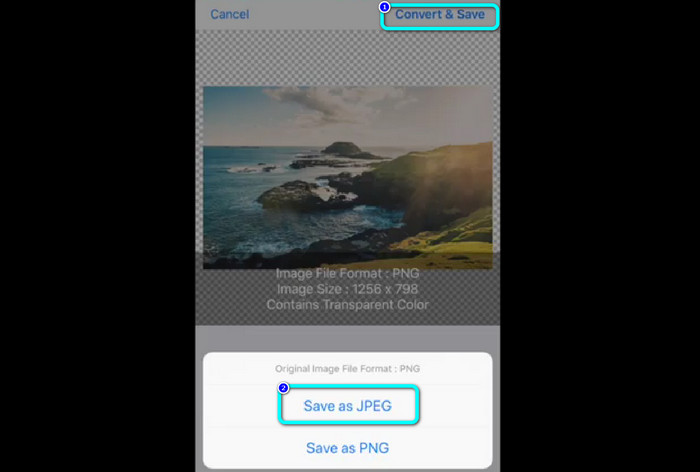
파트 5. PNG를 JPG로 변환에 대한 FAQ
1. PDF를 JPEG로 변환하는 방법은 무엇입니까?
PDF를 JPG로 변환하는 가장 좋은 방법은 온라인 소프트웨어를 사용하는 것입니다. PDF 심플리. 클릭 업로드할 PDF 업로드 단추. 그런 다음 폴더에서 PDF 파일을 선택합니다. 인터페이스의 오른쪽 상단으로 이동하여 변하게 하다 단추. 마지막으로 형식 옵션에서 JPG 형식을 선택합니다.
2. Windows 11/10에서 PNG 파일을 어떻게 열 수 있나요?
가장 좋은 방법은 컴퓨터 폴더를 여는 것입니다. PNG 이미지가 있는 폴더로 이동합니다. 그런 다음 이미지를 마우스 오른쪽 버튼으로 클릭하고 열다 선택권.
3. 무료로 JPG 파일을 변환하려면 어떻게 해야 하나요?
당신이 사용할 수있는 FVC 무료 이미지 변환기 무료로 JPG 파일을 변환합니다. 얼마나 많은 이미지를 변환해야 하는지에 상관없이 한 푼도 들지 않습니다.
결론
다음은 가장 좋은 방법입니다. PNG를 JPG로 변환 온라인과 오프라인에서 이미지 변환기를 사용합니다. 그러나 액세스 가능한 이미지 변환기를 선호하는 경우 FVC 무료 이미지 변환기.



 비디오 컨버터 궁극
비디오 컨버터 궁극 스크린 레코더
스크린 레코더



